Open a Command Prompt or Terminal to a Specific Folder in Windows, Mac or Linux

Pracujete se složkami a soubory často v okně Příkaz nebo Terminál ve Windows, Mac nebo Linux? Ušetřete čas otevřením přímo do konkrétní složky.
Chcete-li přejít do konkrétní složky na příkazovém řádku,obecně musíte použít příkaz cd a znát přesnou úplnou cestu ke složce, kterou chcete. Ale existuje jednodušší způsob. Okno PowerShell, okno příkazového řádku nebo okno terminálu můžete otevřít do určité složky přímo ze správce souborů. Dnes vám ukážeme, jak to provést ve Windows, Mac a Ubuntu Linux.
Windows 10
V systému Windows můžete stisknout klávesu Klávesa Shift a pravým tlačítkem myši na složku otevřete okno PowerShell přímo do této složky.
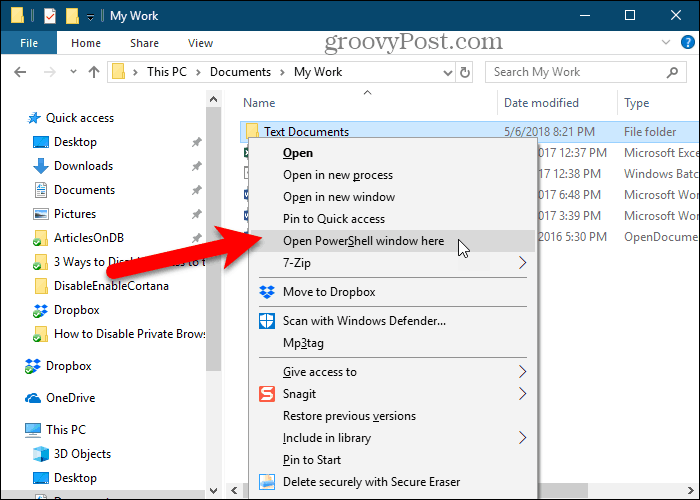
Nebo můžete z kontextové nabídky přidat příkaz „Otevřít příkazové okno zde“ a použít k otevření okna Příkazový řádek do složky.
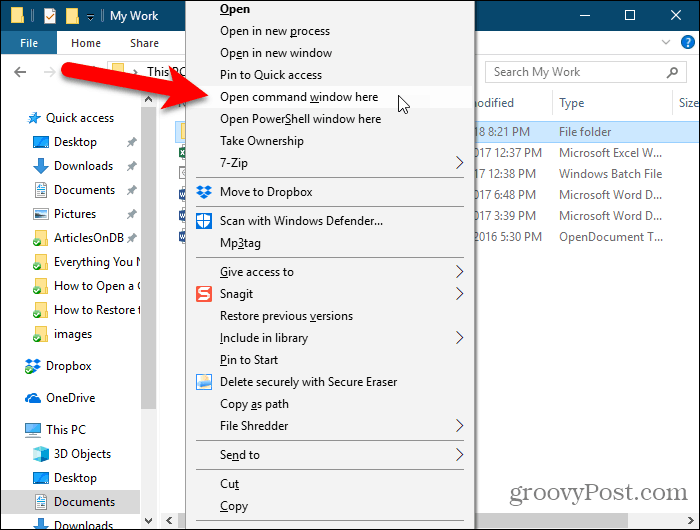
Článek propojený výše také ukazuje, jak přidat možnost „Otevřít příkazové okno zde“ do kontextové nabídky, když jste ve složce.
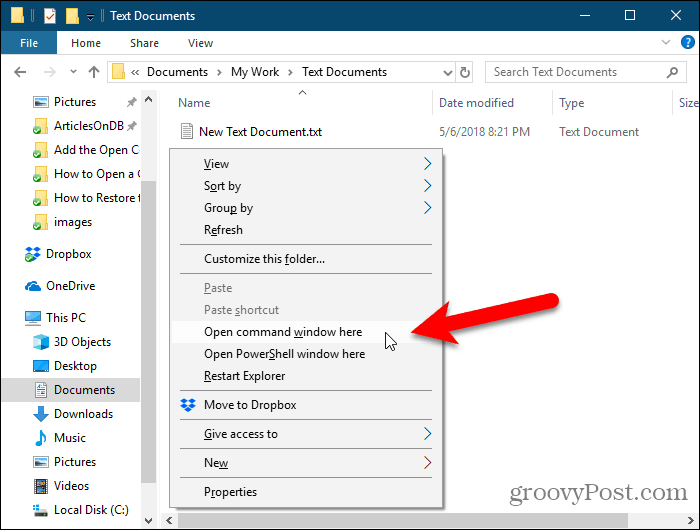
Okno Příkazový řádek (nebo PowerShell) se otevře přímo do vybrané složky.
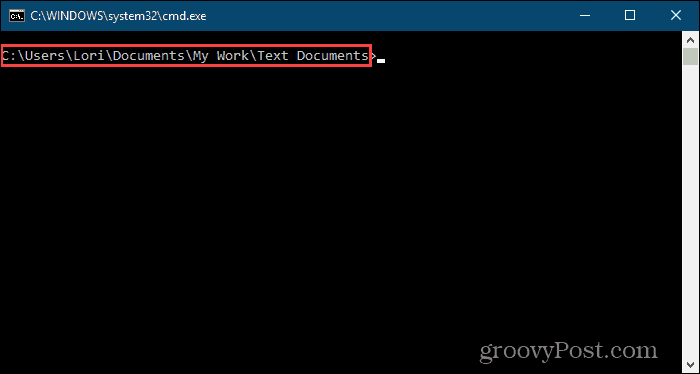
Operační Systém Mac
Chcete-li otevřít okno terminálu do určité složky z aplikace Finder, musíte zajistit Nový terminál ve složce a Nová karta Terminál ve složce služby jsou aktivovány.
Chcete-li tyto dvě služby aktivovat, vyberte Systémové preference z nabídky Apple.
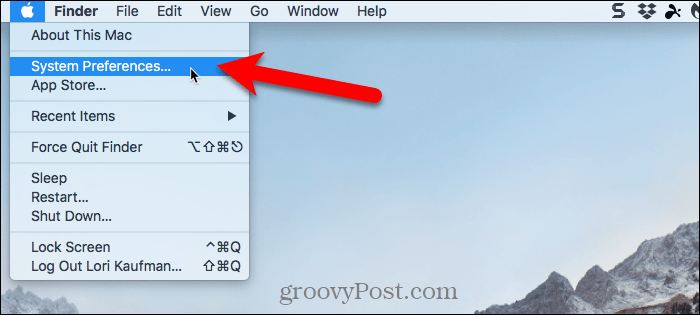
Klikněte na Klávesnice na Systémové preference dialogové okno.
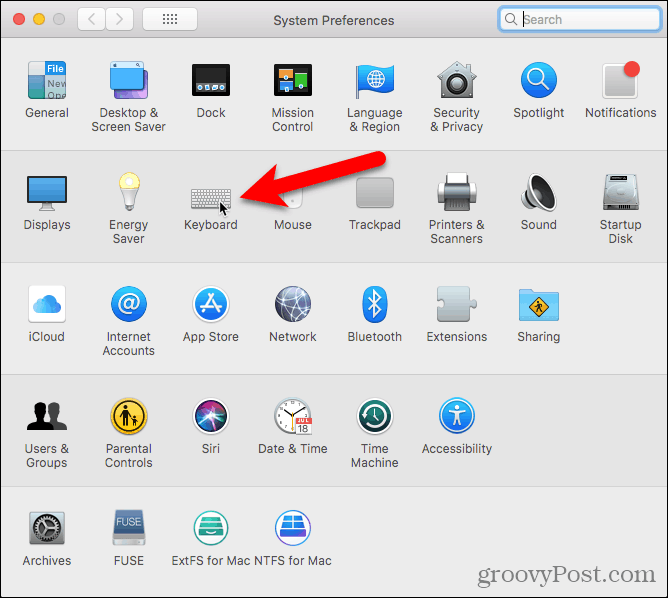
Na Klávesnice V dialogovém okně klikněte na Klávesové zkratky nahoře a poté vyberte Služby nalevo.
Pod Soubory a složky na pravé straně zkontrolujte Nový terminál ve složce a Nová karta Terminál ve složce krabice.
K těmto dvěma službám můžete přidat zástupce, aby bylo otevření složky Terminál do složky rychlejší. Klikněte na Žádný napravo od služby, ke které chcete přidat zástupce.
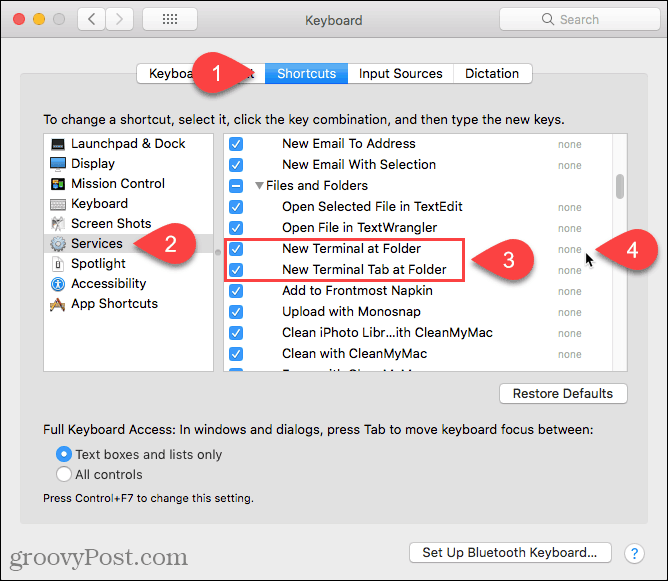
Klikněte na Přidat zkratku a poté stiskněte klávesovou zkratku, kterou chcete použítslužba. Ujistěte se, že jste vybrali zkratku, kterou systém nepoužívá. Zjistili jsme, že je těžké najít jedinečnou zkratku, protože v systému MacOS je již nastaveno tolik zkratek.
Možná budete muset kliknout Přidat zkratku znovu a poté stiskněte Vstoupit abyste dostali zkratku.
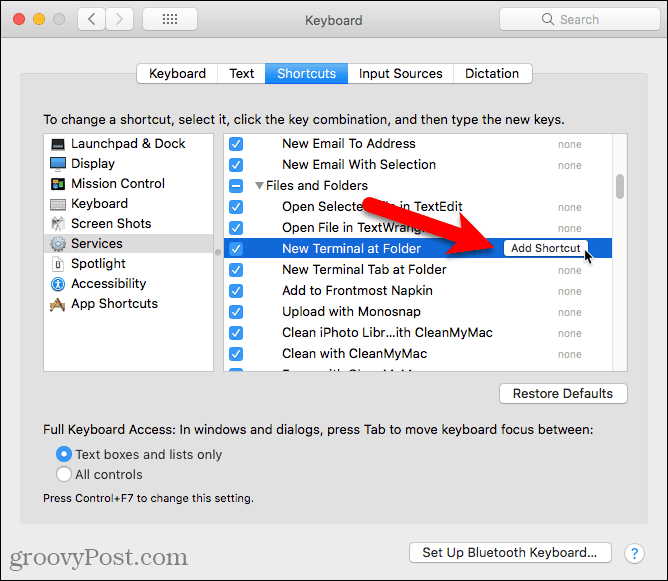
Chcete-li otevřít okno Terminálu ze složky ve Finderu, přejděte do požadované složky. Nechoďte do složky.
Vyberte složku, klikněte na ni pravým tlačítkem a přejděte do složky Služby> Nový terminál ve složce otevřete nové okno Terminálu do vybrané složky. Pokud chcete otevřít novou kartu v otevřeném okně Terminálu, přejděte na Služby> Nová karta Terminál ve složce v nabídce pravým tlačítkem myši. Otevření nové karty v existujícím okně Terminálu vyžaduje, aby bylo okno aktivní, nikoli minimalizováno.
Pokud pro tyto dvě možnosti nastavíte zkratky, vyberte složku a stiskněte zástupce možnosti, kterou chcete použít.
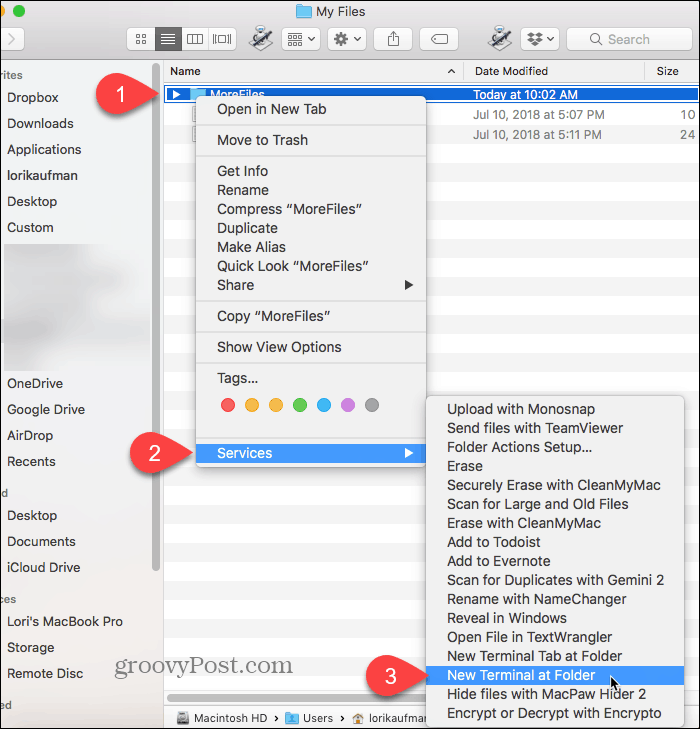
Nové okno Terminálu se otevře přímo do vybrané složky, pokud jste vybrali Nový terminál ve složce volba.
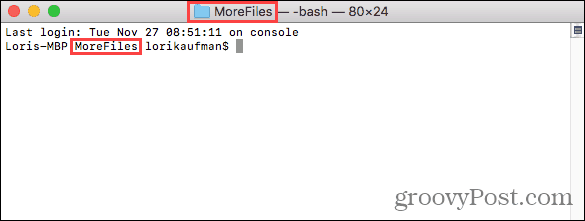
Výběr Nová karta Terminál ve složce volba otevře novou kartu v aktivním okně Terminálu přímo do vybrané složky.
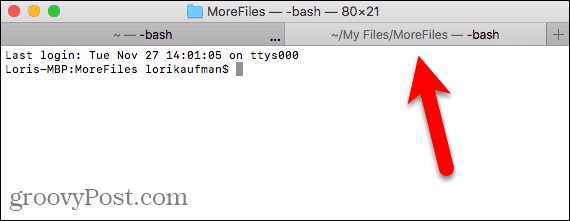
Chcete-li odstranit Nový terminál možnosti z Služby menu, přejděte zpět na Nabídka Apple> Předvolby systému> Klávesnice> Klávesové zkratky> Služby a zrušte zaškrtnutí obou možností vpravo.
Linux
Zde používám Ubuntu k otevření okna Terminálu do konkrétní složky v systému Linux. Tento postup se může u jiných linuxových distribucí, jako je Linux Mint, Zorin a Fedora, trochu lišit.
Otevři Soubory aplikace (která se dříve nazývala Nautilus), z levého postranního panelu. V okně Terminálu přejděte do složky, kterou chcete otevřít, ale do složky nepřecházejte.
Vyberte složku, klikněte na ni pravým tlačítkem myši a poté vyberte Otevřeno v Terminálu.
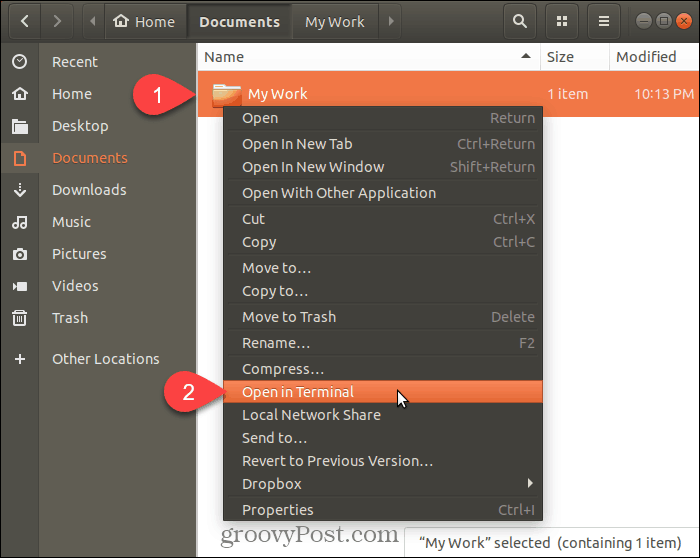
Nové okno Terminálu se otevře přímo do vybrané složky.
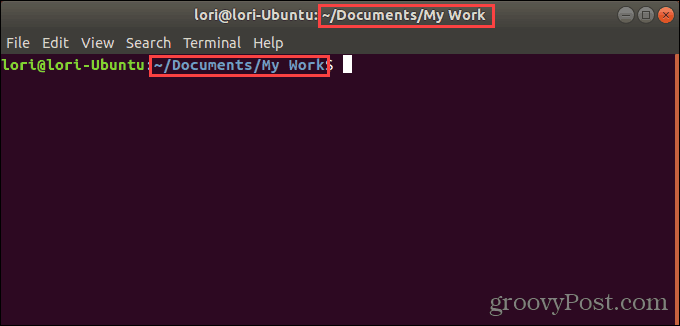
Ušetřete čas navigaci do složek v okně příkazu nebo terminálu
Pomocí příkazu cd můžete přejít na asložka na všech třech systémech. Nebo můžete zkopírovat úplnou cestu ke složce a vložit ji do okna Příkaz nebo Terminál. Pokud to však uděláte, nezapomeňte vložit zpětná lomítka před všechny mezery v cestě.
Možnosti, které jsme vám zde ukázali, jsou však jednodušší a rychlejší. A pokud pracujete se složkami a soubory často v okně Příkaz nebo Terminál, ušetříte čas a budete produktivnější.










Zanechat komentář